
Читайте также:
|
После запуска Access нужно щелкнуть на кнопке Новая база данных в окне Miсrosoft Access и в предложенном диалоговом окне задать имя для файла БД. После этого на экране появляется окно базы данных (рис.1), из которого можно получить доступ ко всем ее объектам: таблицам, запросам, отчетам, формам, макросам, модулям.
Для создания новой таблицы нужно перейти на вкладку Таблица и нажать кнопку Создать. В следующем окне следует выбрать способ создания таблицы - Конструктор.

Рис.1 Окно базы данных (фрагмент)
После этого Access выводит окно Конструктора таблицы (рис.2), в котором задаются имена, типы и свойства полей для создаваемой таблицы.
Имя поля не должно превышать 68 символа и в нем нельзя использовать символы!. [ ].
Каждая строка в столбце Тип данных является полем со списком, элементами которого являются типы данных Access (таблица 1). Тип поля определяется характером вводимых в него данных.
Среди типов данных Access есть специальный тип - Счетчик. В поле этого типа Access автоматически нумерует строки таблицы в возрастающей последовательности. Редактировать значения такого поля нельзя.
Каждое поле обладает индивидуальными свойствами, по которым можно установить, как должны сохраняться, отображаться и обрабатываться данные. Набор свойств поля зависит от выбранного типа данных. Для определения свойств поля используется бланк Свойства поля в нижней части окна конструктора таблиц.
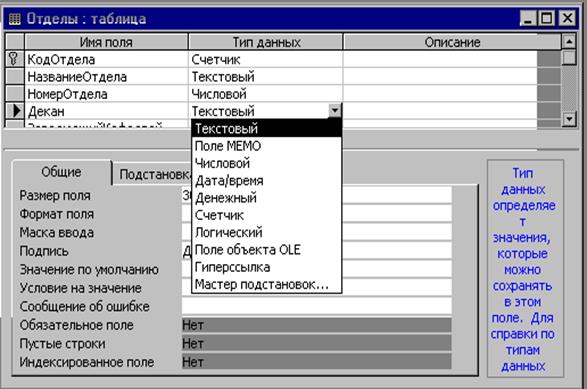
Рис.2 Окно Конструктора таблицы
Размер поля - определяется только для текстовых и Memo-полей; указывает максимальное количество символов в данном поле. По умолчанию длина текстового поля составляет 50 символов
Формат поля – определяется для полей числового, денежного типа, полей типа Счетчик и Дата\Время. Выбирается один из форматов представления данных.
Число десятичных знаков - определяет количество разрядов в дробной части числа.
Маска ввода - определяет шаблон для ввода данных. Например, можно установить разделители при вводе телефонного номера
Подпись поля - содержит надпись, которая может быть выведена рядом с полем в форме или отчете (данная надпись может и не совпадать с именем поля, а также может содержать поясняющие сведения).
Значение по умолчанию - содержит значение, устанавливаемое по умолчанию в данном поле таблицы. Например, если в поле Город ввести значение по умолчанию Уфа, то при вводе записей о проживающих в Уфе, это поле можно пропускать, а соответствующее значение (Уфа) будет введено автоматически. Это облегчает ввод значений, повторяющихся чаще других.
Условие на значение - определяет множество значений, которые пользователь может вводить в это поле при заполнении таблицы. Это свойство позволяет избежать ввода недопустимых в данном поле значений. Например, если стипендия студента не может превышать 250 р., то для этого поля можно задать условие на значение: <=250.
Сообщение об ошибке - определяет сообщение, которое появляется на экране в случае ввода недопустимого значения.
Обязательное поле - установка, указывающая на то, что данное поле требует обязательного заполнения для каждой записи. Например, поле Домашний телефон может быть пустым для некоторых записей (значение Нет в данном свойстве). А поле Фамилия не может быть пустым ни для одной записи (значение Да).
Пустые строки - установка, которая определяет, допускается ли ввод в данное поле пустых строк (“ “).
Индексированное поле - определяет простые индексы для ускорения поиска записей.
Для сохранения структуры таблицы нужно ввести команду Файл\Сохранить и в окне Сохранение ввести имя таблицы.
Таблица 1 Типы данных MS Access 97
| Тип данных | Использование |
| Текстовый | Алфавитно-цифровые данные (до 255 символов) |
| Mеmо | Алфавитно-цифровые данные - предложения, абзацы, тексты (до 64 000 символов) |
| Числовой | Различные числовые данные (имеет несколько форматов: целое, длинное целое, с плавающей точкой) |
| Дата\Время | Дата или время в одном из предлагаемых Access форматов |
| Денежный | Денежные суммы, хранящиеся с 8 знаками в десятичной части. В целой части каждые три разряда разделяются запятой. |
| Счетчик | Уникальное длинное целое, создаваемое Access для каждой новой записи |
| Логический | Логические данные, имеющие значения Истина или Ложь |
| Объект OLE | Картинки, диаграммы и другие объекты OLE из приложений Windows |
| Гиперссылка | В полях этого типа хранятся гиперссылки, которые представляют собой путь к файлу на жестком диске, либо адрес в сетях Inernet или Intranet. |
* Кроме вышеперечисленных типов данных в списке есть элемент Мастер подстановок, который позволяет представить значения полей в виде простого или комбинированного списка. Дополнительные свойства такого поля представлены на вкладке Подстановка окна конструктора таблиц.
Дата добавления: 2015-07-20; просмотров: 92 | Нарушение авторских прав
| <== предыдущая страница | | | следующая страница ==> |
| Начало работы с MS Access | | | Определение ключевых полей |